Hp PHOTOSMART 720 User Manual [ro]
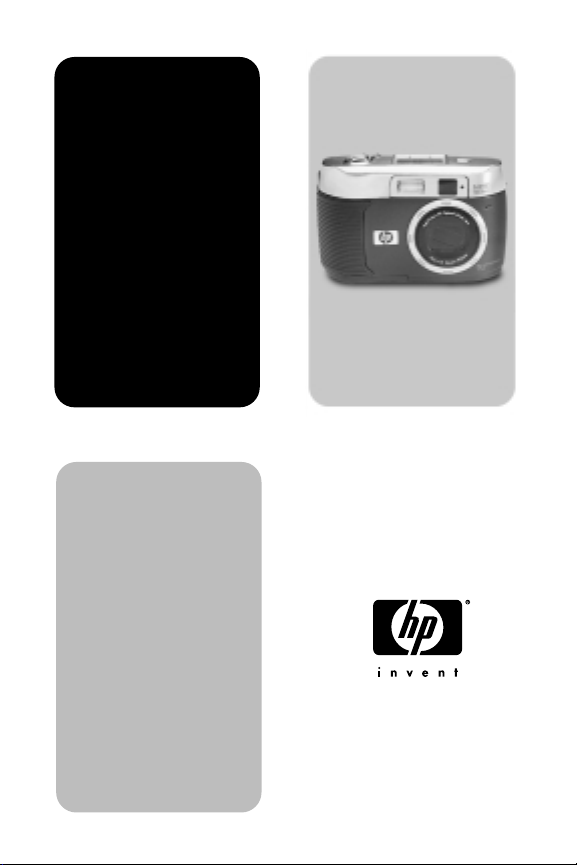
camera
digitală
hp photosmart
seria 720
manual
de utilizare

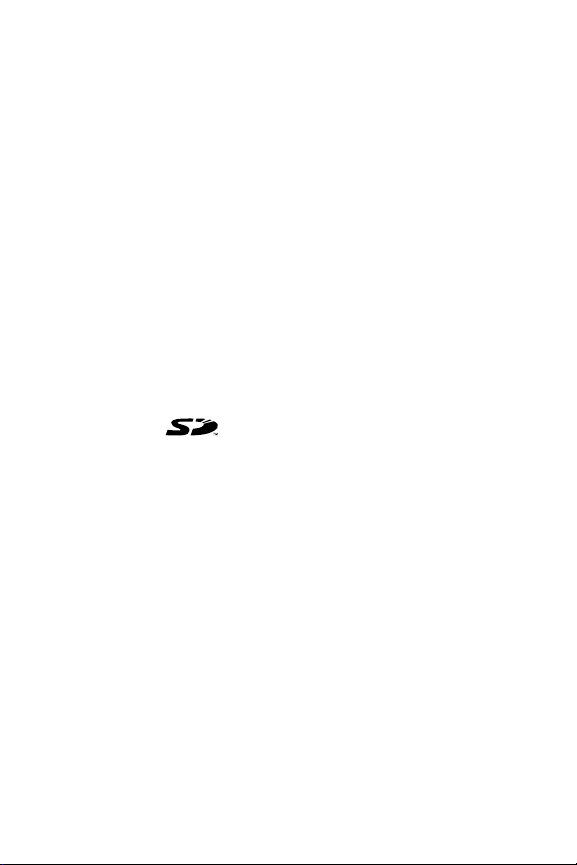
Mãrci comerciale ºi drepturi de autor
© Copyright 2002 Hewlett-Packard Company
Toate drepturile rezervate. Nici o parte a acestui document nu
poate fi fotocopiată, reprodusă sau tradusă în altă limbă fără
consimţământul anterior în scris al Hewlett-Packard Company.
Informaţiile cuprinse în acest document sunt supuse schimbărilor fără preaviz. Hewlett-Packard nu este răspunzătoare
pentru erorile conţinute aici sau pentru pagubele care decurg
din furnizarea, realizarea sau folosirea acestui material.
Microsoft® şi Windows® sunt mărci comerciale înregistrate în
SUA ale Microsoft Corporation.
Apple, Macintosh şi Mac mărci comerciale înregistrate ale
Apple Computer, Inc.
Logo-ul SD este marcă comercială.
Depozitarea materialelor
Acest produs HP conţine următoarele materiale care necesită o
manevrare specială după ce ies din uz:
Mercur în lampa fluorescentă a ecranului LCD penru imagine.
Baterii alcaline cu dioxid de mangan şi zinc sau AA cu disulfid
fieros şi litiu
Plumb în suduri şi unele componente de plumb
Depozitarea acestui material poate fi adaptată conform eva-
luării mediului. Pentru informaţii despre depozitare sau reciclare vă rugăm să contactaţi autorităţile locale sau Electronic
Industries Alliance (EIA) (www.eiae.org).
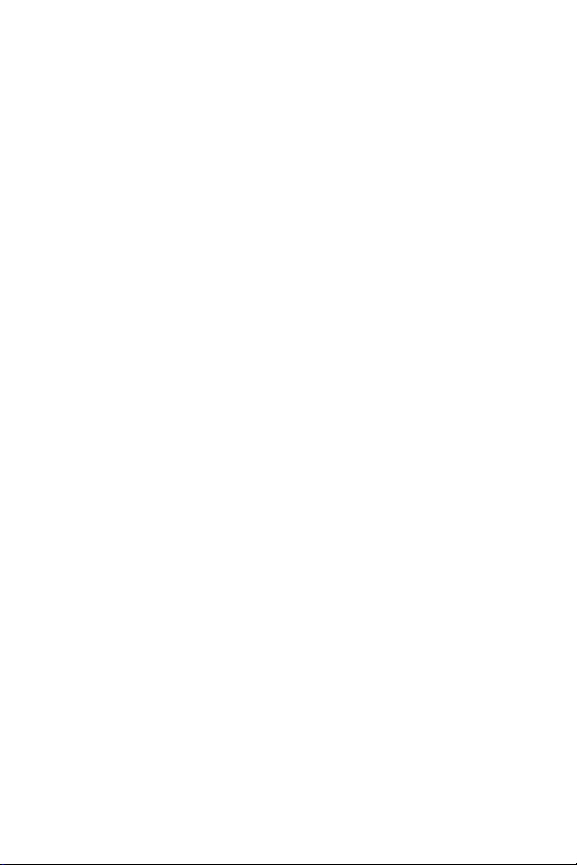
4 manual de utilizare hp photosmart 720

Cuprins
1-Introducere ....................................................................9
Părţile camerei....................................................................10
Punerea în funcţiune . . . . . . . . . . . . . . . . . . . . . . . . . . . . .15
Ataşarea curelei pentru încheietră . . . . . . . . . . . .15
Instalarea bateriilor . . . . . . . . . . . . . . . . . . . . . . . . .15
Introducerea cartelei de memorie (opţional) . . .16
Pornirea alimentării . . . . . . . . . . . . . . . . . . . . . . . . .16
Alegerea limbii . . . . . . . . . . . . . . . . . . . . . . . . . . . . .17
Fixarea datei şi a orei . . . . . . . . . . . . . . . . . . . . . . .17
Instalarea softului . . . . . . . . . . . . . . . . . . . . . . . . . . .18
Windows . . . . . . . . . . . . . . . . . . . . . . . . . . . . .18
Macintosh . . . . . . . . . . . . . . . . . . . . . . . . . . . .19
2-Fotografierea . . . . . . . . . . . . . . . . . . . . . . . . . . . . . . .21
Realizarea fotografiilor statice . . . . . . . . . . . . . . . . . . . . .21
Utilizarea fixării focalizării . . . . . . . . . . . . . . . . . . . .21
Utilizarea revizuirii imediate . . . . . . . . . . . . . . . . . .22
Înregistrarea clipurilor video . . . . . . . . . . . . . . . . . . . . . .22
Înregistrarea sunetului . . . . . . . . . . . . . . . . . . . . . . . . . . .23
Utilizarea modului preview . . . . . . . . . . . . . . . . . . . . . . .23
Utilizarea funcţiilor auto-temporizare şi rafală . . . . . . .24
Utilizarea auto-temporizatorului . . . . . . . . . . . . . .24
Utilizarea modului rafală . . . . . . . . . . . . . . . . . . . .24
Utilizarea zoom-ului . . . . . . . . . . . . . . . . . . . . . . . . . . . . .25
Zoom optic . . . . . . . . . . . . . . . . . . . . . . . . . . . . . . . .25
Zoom digital . . . . . . . . . . . . . . . . . . . . . . . . . . . . . . .25
Utilizarea bliţului . . . . . . . . . . . . . . . . . . . . . . . . . . . . . . . .26
Modificarea calităţii imaginii . . . . . . . . . . . . . . . . . . . . . .27
3-Utilizarea redării şi a meniului principal . . . . . . . .29
Utilizarea redării pentru vizualizarea imaginilor . . . . . .29
Utilizarea meniului principal . . . . . . . . . . . . . . . . . . . . . .31
Rotirea imaginilor . . . . . . . . . . . . . . . . . . . . . . . . . .32
Ştergerea imaginilor . . . . . . . . . . . . . . . . . . . . . . . . . . . . .32
5

Înregistrarea clipurilor audio . . . . . . . . . . . . . . . . . . . . . .33
Vizualizarea imaginilor miniatură . . . . . . . . . . . . . . . . . .34
Mărirea imaginilor . . . . . . . . . . . . . . . . . . . . . . . . . . . . . . .34
Utilizarea meniului setup . . . . . . . . . . . . . . . . . . . . . . . . .35
Setările de expunere . . . . . . . . . . . . . . . . . . . . . . . .36
Data şi ora . . . . . . . . . . . . . . . . . . . . . . . . . . . . . . . .38
Ecranul de întâmpinare . . . . . . . . . . . . . . . . . . . . .38
Setarea USB configuration . . . . . . . . . . . . . . . . . .39
Mutarea imaginilor pe card . . . . . . . . . . . . . . . . . .40
Limba . . . . . . . . . . . . . . . . . . . . . . . . . . . . . . . . . . . . .40
4-Utilizarea hp instant share . . . . . . . . . . . . . . . . . . . .41
Utilizarea lui hp instant share pentru a tipări fotografii43
Utilizarea serviciului e-mail hp instant share . . . . . . . .44
Adăugarea, modificarea şi înlăturarea
adreselor de e-mail . . . . . . . . . . . . . . . . . . . . . . . . .44
Selectarea imaginilor de trimis prin e-mail . . . . .45
Windows . . . . . . . . . . . . . . . . . . . . . . . . . . . . .46
Macintosh . . . . . . . . . . . . . . . . . . . . . . . . . . . .46
5-Descărcarea, tipărirea şi afişarea imaginilor . . . . .47
Descărcarea pe un calculator . . . . . . . . . . . . . . . . . . . . .47
Tipărirea imaginilor . . . . . . . . . . . . . . . . . . . . . . . . . . . . .48
Afişarea imaginilor pe un televizor . . . . . . . . . . . . . . . .49
Afişarea unui slideshow . . . . . . . . . . . . . . . . . . . . .49
6-Depanarea şi suportul . . . . . . . . . . . . . . . . . . . . . . . .51
Probleme şi soluţii . . . . . . . . . . . . . . . . . . . . . . . . . . . . . . .51
Mesaje de eroare . . . . . . . . . . . . . . . . . . . . . . . . . . . . . . . .56
Mesaje de eroare pe cameră . . . . . . . . . . . . . . . . .56
Mesaje de eroare pe calculator . . . . . . . . . . . . . . .59
Cum primiţi asistenţă . . . . . . . . . . . . . . . . . . . . . . . . . . . .60
Găsirea asistenţei pe web . . . . . . . . . . . . . . . . . . .60
Suport pentru produsul HP . . . . . . . . . . . . .60
Website-ul HP photosmart . . . . . . . . . . . . . .60
Căi de acces web la HP . . . . . . . . . . . . . . . .60
Contactarea suportului pentru client HP . . . . . . .60
Cum vă poate ajuta HP . . . . . . . . . . . . . . . . .60
6 manual de utilizare hp photosmart 720
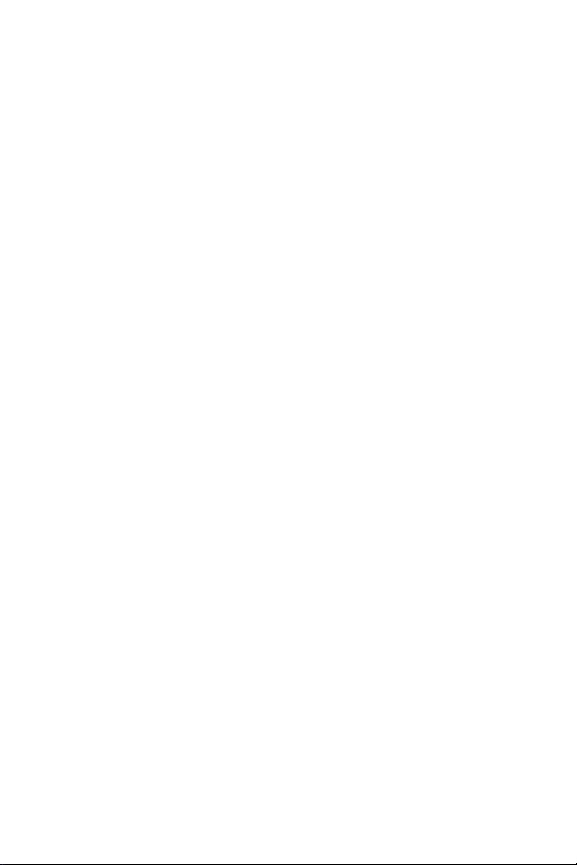
Înainte de a suna . . . . . . . . . . . . . . . . . . . . . .61
Cum primiţi suport tehnic în Statele Unite . . . . .61
Suport telefonic gratuit timp de un an . . .61
După primul an . . . . . . . . . . . . . . . . . . . . . . .61
Opţiuni de garanţie avansată . . . . . . . . . . . .62
Cum primiţi suport tehnic în întreaga lume . . . .62
Declaraţia de garanţie limitată a Hewlett-Packard . . .66
Informaţii regulamentare . . . . . . . . . . . . . . . . . . . . . . . .68
Anexa A: Baterii şi accesorii . . . . . . . . . . . . . . . . . . . .68
Administrarea bateriilor . . . . . . . . . . . . . . . . . . . . . . . . . .68
Prelungirea duratei de viaţă a bateriilor . . . . . . . .69
Baterii reîncărcabile . . . . . . . . . . . . . . . . . . . . . . . . .69
Conservarea energiei . . . . . . . . . . . . . . . . . . . . . . .70
Achiziţionarea accesoriilor . . . . . . . . . . . . . . . . . . . . . . . .70
Anexa B: Portul camerei (Camera Dock) . . . . . . . . .72
Descărcarea imaginilor într-un calculator
folosind portul . . . . . . . . . . . . . . . . . . . . . . . . . . . . .74
Tipărirea imaginilor folosind portul . . . . . . . . . . . . . . .75
Afişarea imaginilor pe un televizor folosind portul . . .75
Anexa C: Specificaţii . . . . . . . . . . . . . . . . . . . . . . . . . . .76
7

8 manual de utilizare hp photosmart 720
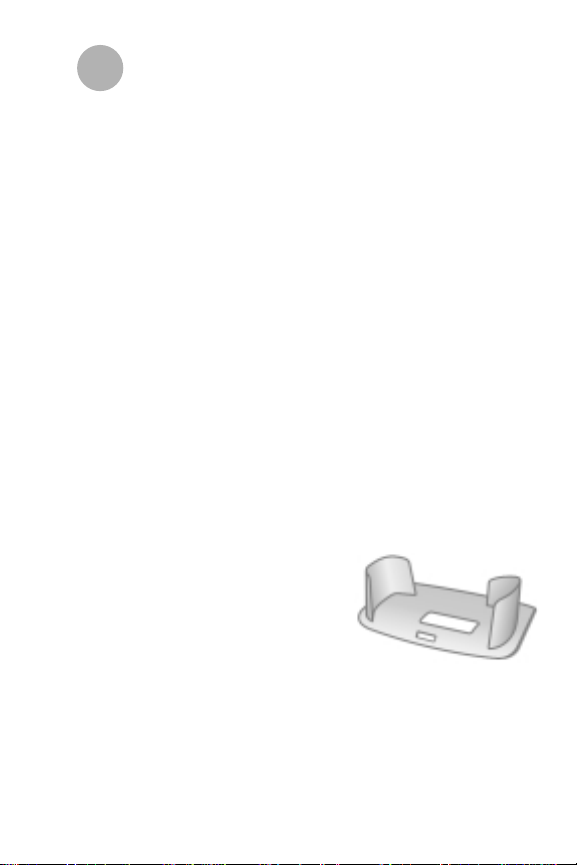
Introducere
1
Camera digitală HP Photosmart 720 este o cameră de 3,3
mega-pixeli cu mărire optică 3x şi mărire digitală 4x. Această
cameră are o nouă caracteristică excepţională numită tehno-
HP Instant Share
logia
Cu ajutorul
doriţi să le listaţi sau le transmiteţi prin poştă electronică în
momentul în care conectaţi din nou camera la calculator. De
asemenea, puteţi să ignoraţi calculatorul şi să listaţi pozele
direct pe orice imprimantă HP Deskjet sau Photosmart care are
port USB.
Vă puteţi uşura activităţile prin achiziţionarea unui HP Photo-
smart 8881 Camera Dock. Dispozitivul Camera Dock vă permite să descărcaţi cu uşurinţă imaginile pe computerul dum-
neavoastră, să trimiteţi imagini către o imprimantă sau către
un televizor, să încărcaţi bateriile camerei şi să asiguraţi un
domiciliu corespunzător pentru cameră.
HP Instant Share
(partajare instantanee).
puteţi selecta imaginile pe care
NOTÃ În cutia camerei este inclus un Dock Insert. Acest Dock
Insert permite camerei dumneavoastră (şi altor camere din acelaşi
model) să utilizeze HP Camera
Dock. Vă rugăm să nu îl folosiţi
fără Camera Dock şi să NU îl
aruncaţi. Instrucţiunile pentru utilizarea lui însoţesc Camera Dock
şi sunt incluse în Anexa B a acestui manual.
1-Introducere 9

Pãrþile camerei
Nr. Nume Descriere
1 Uşa cartelei de
memorie
2 Locaşul cartelei de
memorie
3 Conector USB Asigură conectarea la un computer sau
4 Conector TV Furnizează ieşire audio/video către un
5 Conector pentru
adaptorul de reţea
6
Buton
Afişaj
7
!" Butoane
Permite accesul pentru introducerea
sau scoaterea cartelei de memorie. De
asemenea permite accesul la conectorii
pentru USB, TV şi adaptor de reţea.
Permite introducerea cartelei de
memorie.
la o imprimantă
televizor
Asigură conectarea uni adaptor opţional
HP pentru reţeaua de curent alternativ.
Porneşte modul vizualizare sau opreşte
afişajul pentru imagini.
Mută la opţiunile din meniu şi navi-
Săgeţi
ghează prin imagini.
10 manual de utilizare hp photosmart 720
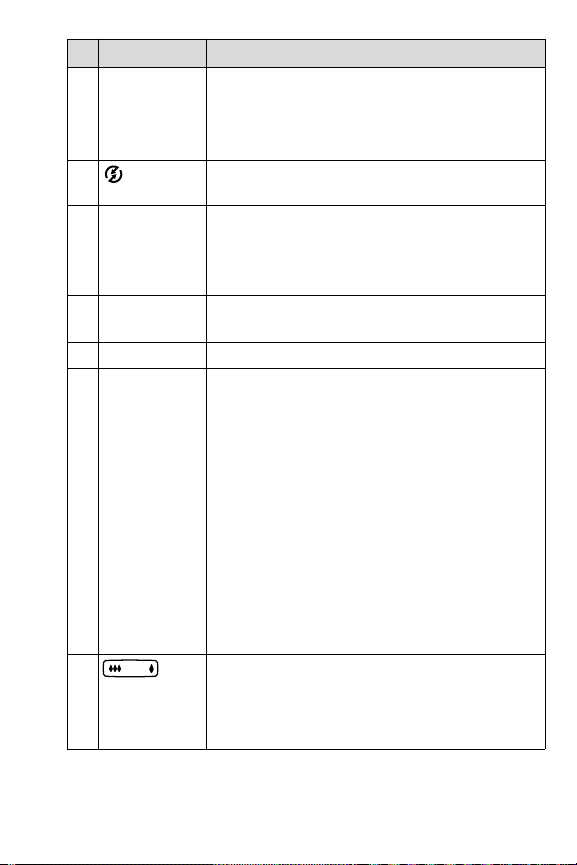
Nr. Nume Descriere
8 Buton OK Apăsaţi o dată pentru a porni modul
Playback, apăsaţi încă o dată pentru a porni
meniul principal. De asemenea, selectează
opţiunile din meniu.
9 Butonul
Porneşte sau opreşte meniul
Share
Partajare
10 Afişajul pen-
tru imagini
11 Difuzor Redă sunetele camerei şi clipurile audio.
12 Vizor optic Permite încadrarea subiectului fotografiat.
13 Lumina
vizorului
14
Furnizează informaţii de meniu pentru utilizarea camerei. De asemenea, puteţi să
vizualizaţi imaginea înainte de a face poza şi
să o revedeţi ulterior.
Verde continuu
video sau este gata să facă o fotografie.
Verde clipitor
izeze sau efectuează o expunere lungă (ţine-
ţi-o fixă).
Galben clipitor
salvează imagini în memorie.
Roşu clipito
aţiile: porneşte, încarcă bateria,
transmite/recepţionează prin USB sau s-a
produs o eroare (porniţi afişajul pentru a
vedea mesajul).
Permite realizarea zoom-ului.
– camera înregistrează
– camera nu poate să focal-
– camera încarcă bliţul sau
r – camera este în una din situ-
Butonul
Zoom Out/In
1-Introducere 11
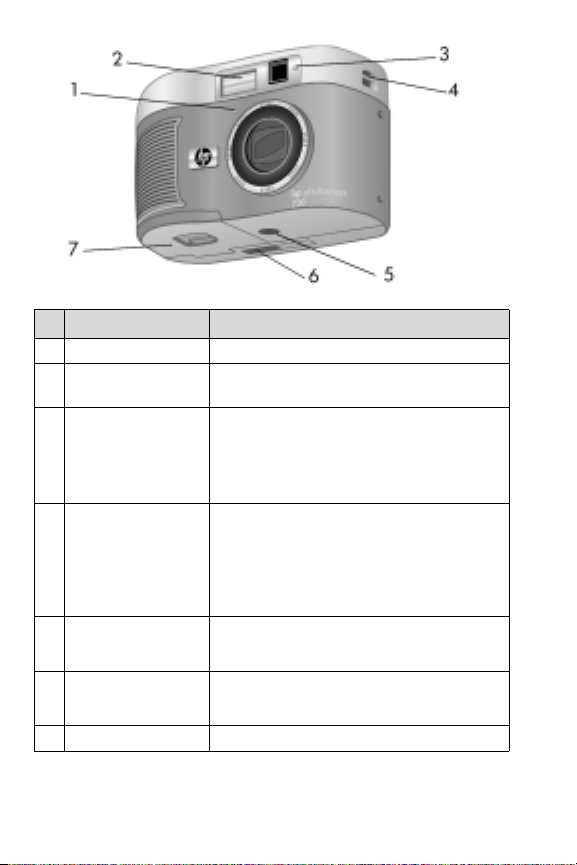
Nr. Nume Descriere
1 Microfon Înregistrează clipuri audio
2 Blitz Asigură lumină suplimentară pentru
îmbunătăţirea fotografierii.
3 Lumina Video/
Auto-temporizator
4 Loc pentru monta-
rea curelei de
prindere
5 Loc pentru mon-
tare pe trepied
6 Conector pentru
Camera Dock
7 Uşa bateriilor Permite accesul la baterii.
12 manual de utilizare hp photosmart 720
Roşu continuu
video
Roşu clipitor
este activat.
Ataşarea curelei pentru agăţarea de
încheietura mâinii (există câte un loc de
montare pe fiecare parte a camerei
pentru cazul în care doriţi să ataşaţi o
curea pentru agăţare de gât).
Permite montarea camerei pe un
trepied.
Asigură conectarea la un HP Camera
Dock opţional.
– camera înregistrează
– auto-temporizatorul
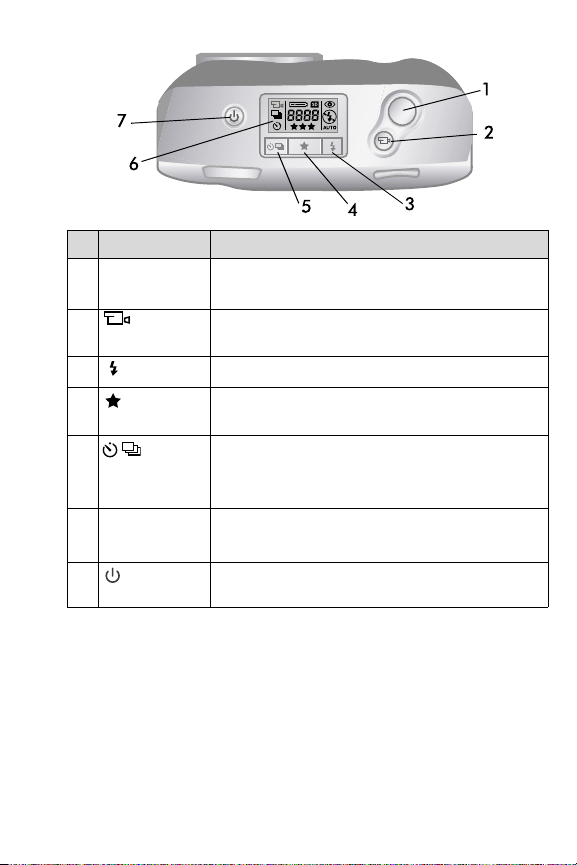
Nr. Nume Descriere
1 Butonul
Face o fotografie.
Declanşator
2 Butonul
Video
3
Buton
4 Butonul
Calitate
5 Butonul
Auto-temporizator/Rafală
6 Afişaj LCD
pentru stare
7 Butonul
Înregistrează un clip video; apăsaţi o dată
pentru pornire şi încă o dată pentru oprire.
Blitz
Selectează starea
Schimbă calitatea imaginii de la
la
bună
Setează auto-temporizatorul când este
apăsat o dată şi setează funcţia Rafală când
este apăsat de două ori.
Afişează setările camerei şi starea de
funcţionare (vezi ilustraţiile următoare).
Porneşte şi opreşte alimentarea camerei.
Alimentare
Blitz
Cea mai bun
.
Bună
la
Mai
1-Introducere 13
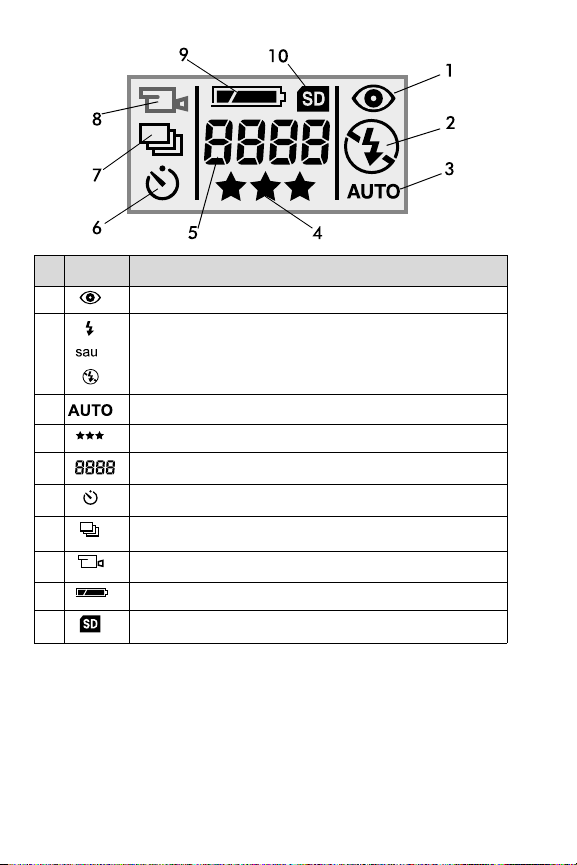
Nr. Icon Indică
1
2 Bliţul este activat
3 Este activată folosirea automată a bliţului.
4 Selectarea calităţii imaginii.
5 Numărul de imagini rămase.
6
7
8 Se înregistrează video.
9 Starea bateriei.
10 Cartela de memorie SD este în cameră.
14 manual de utilizare hp photosmart 720
Reducerea
Sau
Bliţul nu este activat.
Red-eye
Auto-temporizatorul
Funcţia
Rafală
este activă.
este activă.
este activ.
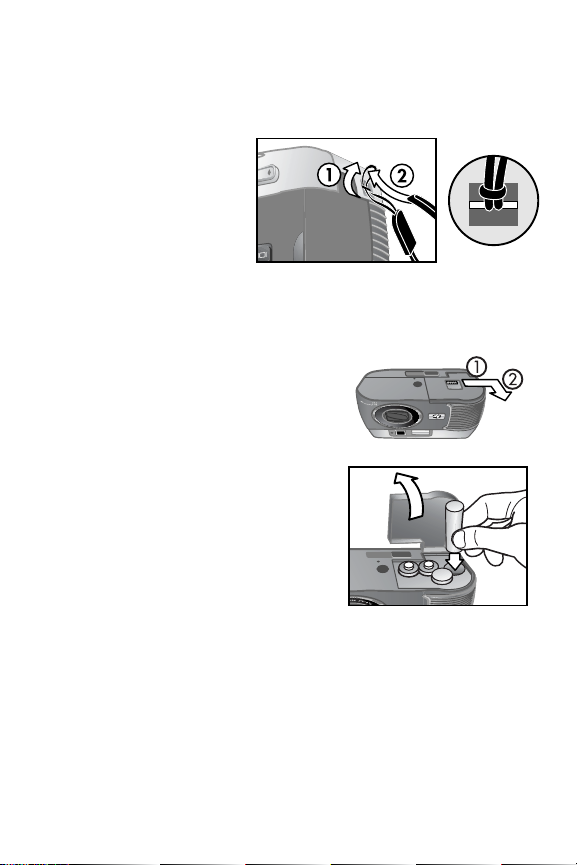
Punerea în funcþiune
Ataºarea curelei pentru încheieturã
Ataşaţi o curea pentru
agăţare de încheietura
mâinii sau de gât după
cum este arătat în imagine.
NOTÃ Instalarea curelei este mai uşoară dacă o introduceţi în
locaş din partea de jos.
Instalarea bateriilor
1 Ţinând camera cu partea
frontală spre dumneavoastră,
deplasaţi zăvorul de pe uşa
bateriilor spre dreapta.
2 Ţinând de zăvor, trageţi uşa
bateriilor către dumneavoastră.
3 Introduceţi bateriile aşa cum este
indicat pe interiorul uşii.
NOTÃ Pentru mai multe informaţii
despre baterii, vedeţi
bateriilor
de la pagina 69.
Utilizarea
1-Introducere 15
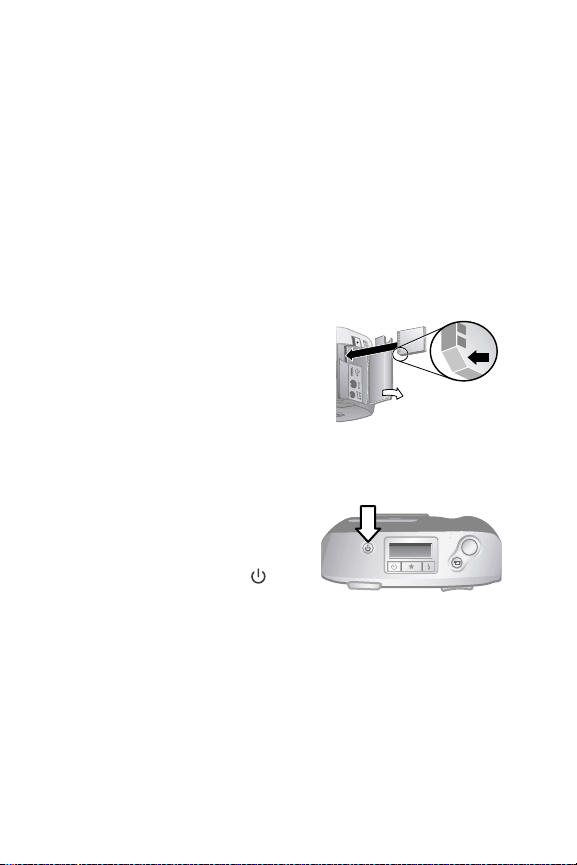
Introducerea cartelei de memorie
(opþional)
Camera digitală conţine 16 megabyte (16 MB) de memorie
internă, astfel încât puteţi stoca în cameră imagini şi clipuri
video. Dar puteţi folosi o cartelă de memorie opţională (achiz-
iţionată separat) care extinde memoria camerei pentru a putea
stoca mai multe imagini şi clipuri video.
NOTÃ Camera suportă o cartelă de memorie de până la 128 MB.
După descărcarea imaginilor pe calculator, cartela de memorie
poate fi refolosită.
1 Cu camera oprită, deschideţi uşa
cartelei de memorie.
2 Introduceţi cartela de memorie aşa
cum se arată în figură.
3 Închideţi şi asiguraţi uşa cartelei de
memorie.
Pentru a scoate cartela, trageţi-o
afară din cameră.
Pornirea alimentãrii
Apăsaţi butonul
pentru a porni camera. Când camera este gata, se opreşte clipirea luminii vizorului.
Alimentare
16 manual de utilizare hp photosmart 720
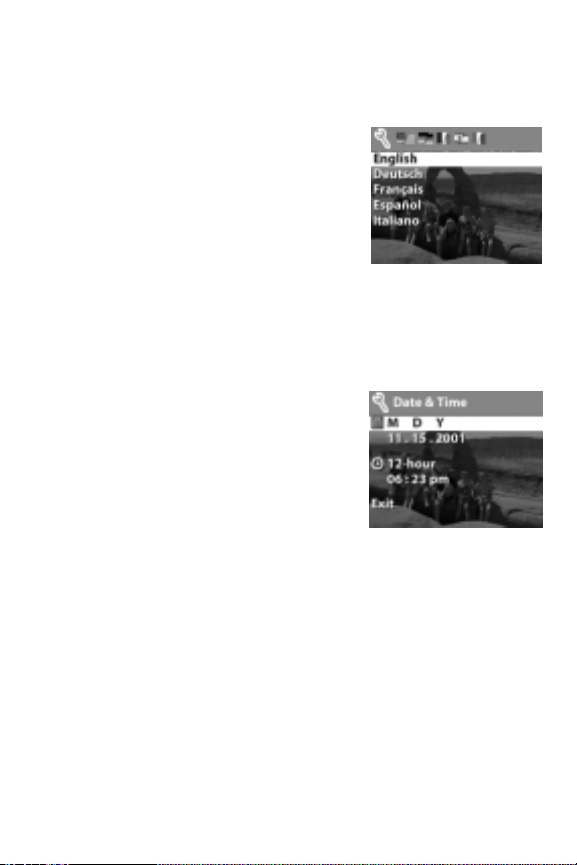
Alegerea limbii
Atunci când porniţi camera pentru prima oară,va apare
ecranul de mai jos şi vi se va cere să alegeţi limba.
1 Navigaţi până la limba pe care o
doriţi folosind butoanele cu
Săgeţi
!".
2 Apăsaţi OK pentru a alege limba
selectată.
Fixarea datei ºi a orei
Camera are un ceas care înregistrează data şi ora la care faceţi
fiecare fotografie.
1 Apăsaţi de mai multe ori butonul OK
până când apare formatul de dată pe
care îl doriţi, apoi apăsaţi butonul
Săgeată
data.
2 Apăsaţi OK pentru a alege prima va-
loare,apoi folosiţi butoanele
OK pentru confirmare. Fixaţi celelalte valori în acelaşi mod.
(M = lună, D = zi, Y = an)
3 Apăsaţi butonul " pentru alegerea formatului pentru oră,
apoi apăsaţi OK dacă doriţi să îl modificaţi.
4 Apăsaţi butonul " pentru a selecta ora. Fixaţi valorile pentru
oră în acelaşi mod în care aţi fixat valorile pentru dată la
pasul 2.
5
Când aţi terminat de fixat date şi ora, apăsaţi butonul "
pentru a selecta Exit şi apăsaţi OK.
dreapta" pentru a selecta
!"pentru a o modifica. Apăsaţi
1-Introducere 17

Instalarea softului
Softul camerei vă permite să descărcaţi imaginile din cameră,
să le vizualizaţi, să le listaţi şi să le transmiteţi prin e-mail. De
Share
asemenea, vă mai permite să configuraţi meniul
camerei.
NOTÃ pelatoarele Windows
pentru funcţionarea corectă a softului HP
Photo & Imaging este necesar Internet Explorer 5.0.
Windows
1 Introduceţi CD-ul HP Photo & Imaging în unitatea CD a cal-
culatorului. Fereastra de instalare va apare automat.
NOTÃ Dacă nu apare fereastra de instalare, faceţi clic pe
Run
Start, şi apoi pe
era unităţii CD.
2 Faceţi clic pe
pentru a instala softul.
Pentru a instala orice soft suplimentar:
1 Faceţi clic pe
X:\Bonus\Setup.exe
Open
Next
Start
.
. Tastaţi
şi apoi urmaţi instrucţiunile de pe ecran
, apoi pe
(unde Xeste litera unităţii CD) în caseta
2 Faceţi clic pe OK şi apoi urmaţi instrucţiunile de pe ecran
pentru a instala softul suplimentar.
X:\Setup.exe
Run
şi tastaţi
, unde Xeste lit-
al
18 manual de utilizare hp photosmart 720
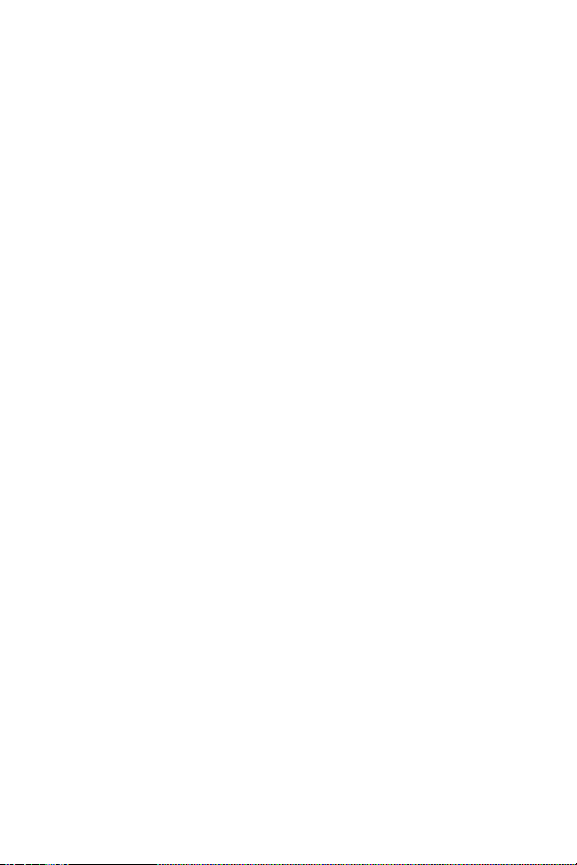
Macintosh
1 Introduceţi CD-ul HP Photo & Imaging în unitatea CD a calcu-
latorului.
2 Faceţi dublu clic pe iconul unităţii de CD de pe desktop.
3 Faceţi dublu clic pe folder-ul cu limba dorită, apoi faceţi
dublu clic pe iconul programului de instalare.
4 Urmaţi instrucţiunile de pe ecran pentru a instala softul.
Pentru a instala orice soft suplimentar:
1 Faceţi dublu clic pe iconul folder-ului Bonus.
2 Faceţi dublu clic pe iconul programului de instalare al softu-
lui suplimentar.
3 Urmaţi instrucţiunile de pe ecran pentru a instala softul.
1-Introducere 19
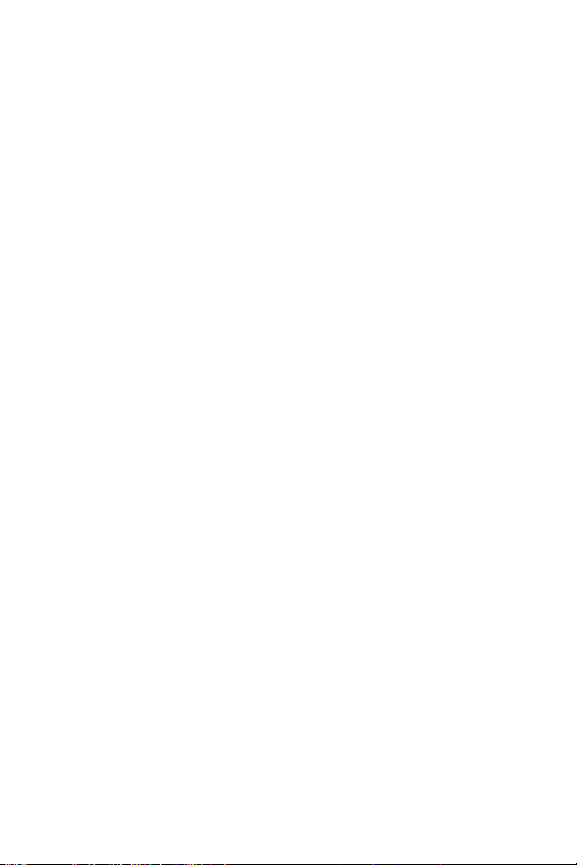
20 manual de utilizare hp photosmart 720
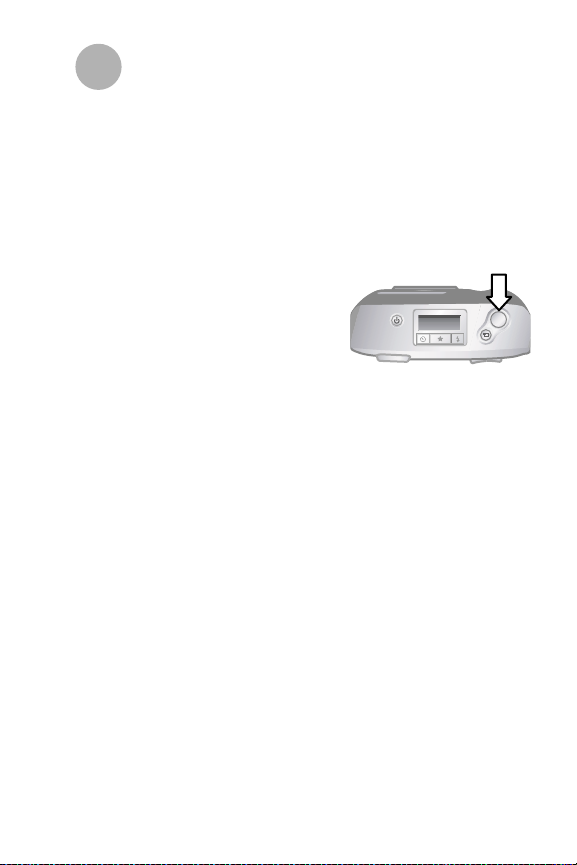
Fotografierea
2
Realizarea fotografiilor statice
Puteţi face o fotografie aproape în orice moment când camera
este pornită, indiferent de ce se vede pe afişajul pentru imagini. Pentru a face o fotografie:
1 Încadraţi în vizor subiectul pe
care doriţi să îl fotografiaţi.
2 Ţineţi camera nemişcată şi
apăsaţi butonul
Camera va regla automat
focalizarea şi expunerea, apoi va face fotografia.
S-ar putea ca, atunci când apăsaţi butonul
observaţi că lumina vizorului este roşie, galbenă sau verde şi
ea poate să fie continuă sau să clipească. Vedeţi descrierea
luminii vizorului
NOTÃ Pentru a obţine focalizarea optimă în condiţii de lumină
slabă, plasaţi camera pe un trepied şi asiguraţi-vă că zona
de focalizare are contrast suficient.
declanşator
de la pagina 11.
Utilizarea fixãrii focalizãrii
Fixarea focalizării
se află în centrul imaginii. De asemenea, mai poate fi utilă pentru a verifica dacă imaginea este focalizată înainte de e face
fotografia. Pentru a utiliza
1 Apăsaţi butonul
tru a bloca expunerea şi focalizarea. Când expunerea şi
focalizarea sunt blocate, lumina verde a vizorului este continuă.
vă permite să focalizaţi pe un subiect care nu
declanşator
.
declanşator
fixarea focalizării
până la jumătatea cursei pen-
:
, să
2-Fotografierea 21
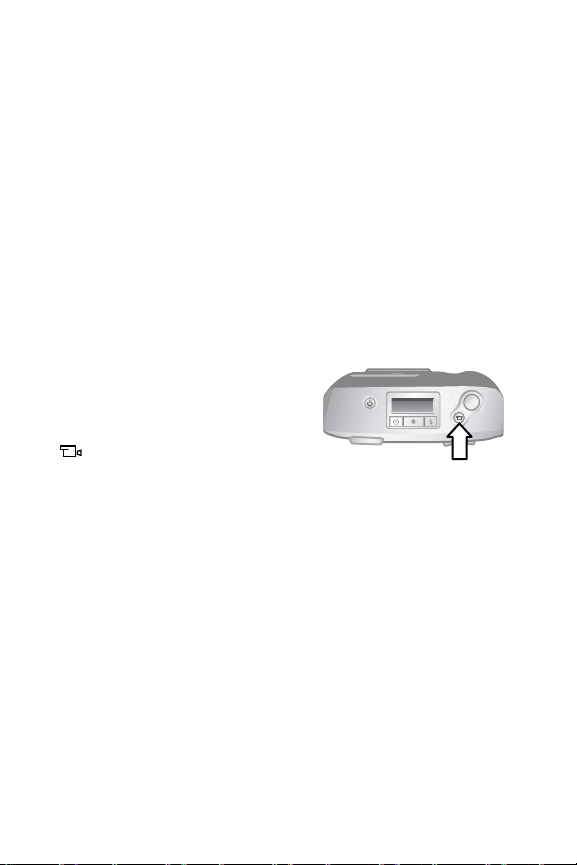
2 Dacă expunerea şi focalizarea sunt blocate şi continuaţi să
menţineţi apăsat butonul
puteţi să re-încadraţi sau să ajustaţi subiectul pentru o pozi-
ţionare corespunzătoare.
3 Apăsaţi complet butonul
clic şi vedeţi imaginea pe afişaj în
declanşator
declanşator
la jumătatea cursei,
până când auziţi un
revizuire imediată
.
Utilizarea revizuirii imediate
După ce faceţi o fotografie, afişajul prezintă imaginea în timp
ce aceasta este salvată în memorie. Puteţi şterge imaginea
înainte de a fi salvată apăsând butonul
! .
Înregistrarea clipurilor video
Pentru a înregistra un clip video cu sunet de maximum 30 sec.
1 Încadraţi subiectul pe care doriţi să
îl înregistraţi.
2 Apăsaţi şi eliberaţi butonul
pentru a porni înregistrarea;
pe afişajul pentru imagine va apare
3 Pentru a opri înregistrarea apăsaţi din nou butonul
Camera va opri automat înregistrarea când se atinge durata
maximă de 30 secunde a clipului video sau când memoria
este plină.
După oprirea înregistrării, pe perioade revizuirii imediate va
rămâne pe ecran ultimul cadru al clipului video. În acest timp,
clipul video va fi salvat în memorie cu excepţia situaţiei în care
alegeţi să îl ştergeţi.
În timpul înregistrării video sunt aprinse lumina verde a vizorului şi lumina roşie Video/auto-temporizare, iar pe afişajul pentru
imagine puteţi citi timpul rămas. Camera va opri automat înregistrarea când timpul ajunge la zero. Înregistrarea unui clip video
poate fi întârziată cu 10 secunde prin fixarea auto-temporizării.
Video
REC
.
Video
.
22 manual de utilizare hp photosmart 720

Înregistrarea sunetului
După ce aţi făcut o fotografie, puteţi să-i adăugaţi o adnotare
audio (de exemplu, pentru a descrie locul în care aţi făcut fotografia). Pentru detalii referitoare la modul în care puteţi face
acest lucru, vedeţi
Înregistrarea clipurilor audio
din pagina 33.
Utilizarea modului preview
Afişajul pentru imagini poate fi utilizat ca vizor şi oferă o imag-
ine mai exactă modului în care va arăta fotografia. Acest lucru
este util pentru fotografii la distanţe mici şi în cazurile în care
este importantă încadrarea precisă a subiectului. Pentru a face
o fotografei utilizând afişajul pentru imagini:
1 Apăsaţi butonul
2 Încadraţi subiectul pe afişaj şi apoi apăsaţi butonul
declanşator.
Pe ecranul de preview se afişează, în
colţul din stânga-jos, calitatea imaginii
(1, 2, sau 3 stele) şi, în continuare,
numărul de fotografii rămase. Dacă aţi
ales fixarea manuală a expunerii, aceşti
parametri vor fi afişaţi în partea de sus
a ecranului.
În afară de fotografiere şi înregistrarea de clipuri video, puteţi
să faceţi zoom pe subiect, să ajustaţi reglajele bliţului sau să
creşteţi calitatea imaginii – toate acestea din modul preview.
NOTÃ Utilizarea afişajului pentru imagini solicită intens
bateriile.
afişaj
pentru a activa modul preview.
2-Fotografierea 23
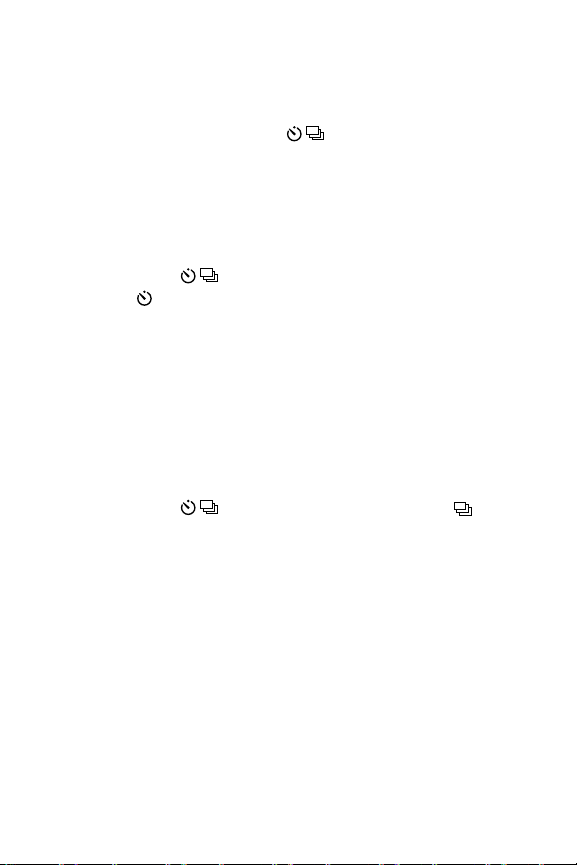
Utilizarea funcþiilor auto-temporizare
ºi rafalã
Butonul
auto-temporizare şi rafală ale camerei.
Utilizarea auto-temporizatorului
1 Fixaţi camera pe un trepied sau plasaţi-o pe o suprafaţă stabilă.
2 Porniţi camera şi apoi încadraţi subiectul în vizor.
3 Apăsaţi butonul până când apare iconul auto-tempo-
4 Apăsaţi complet butonul
Utilizarea modului rafalã
Modul
rând cu viteza maximă permisă de cameră. Pentru a utiliza
modul rafală:
1 Apăsaţi butonul până când apare iconul
2 Încadraţi subiectul, apoi apăsaţi complet butonul
3 Bliţul va fi dezactivat şi camera va face fotografii cât de
Auto-temporizare/rafală
rizatorului pe ecranul LCD de stare.
declanşator
Lumina
secunde înainte de a se face fotografia.
ecranul LCD de stare.
declanşator
rapid posibil, până când se umple memoria sau se
eliberează butonul
Video/auto-temporizator
rafală
este utilizat pentru a face mai multe fotografii la
şi menţineţi-l apăsat.
declanşator
activează funcţiile de
şi apoi eliberaţi-l.
va clipi timp de 10
rafală
.
pe
24 manual de utilizare hp photosmart 720
